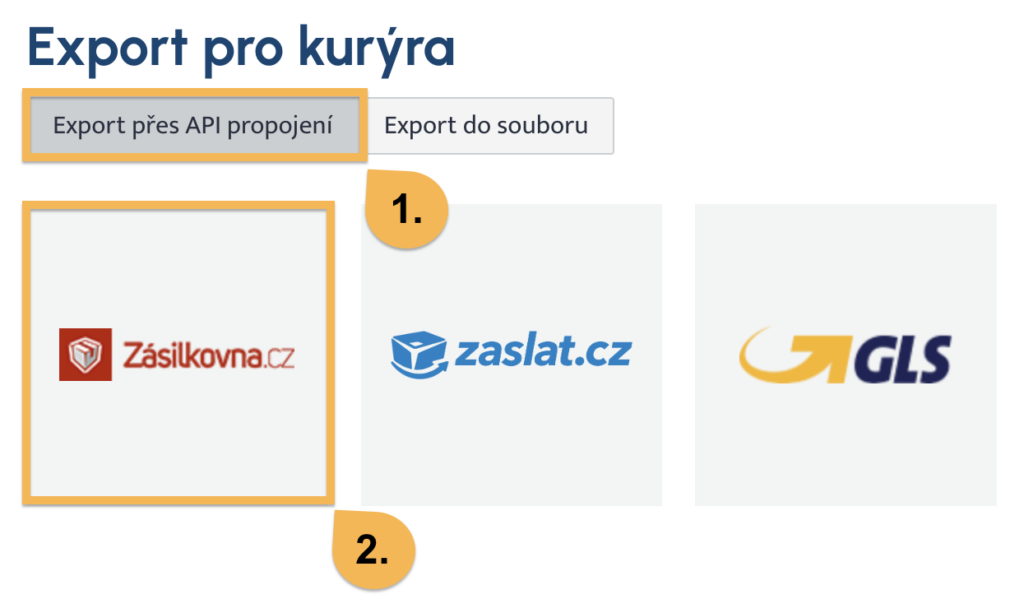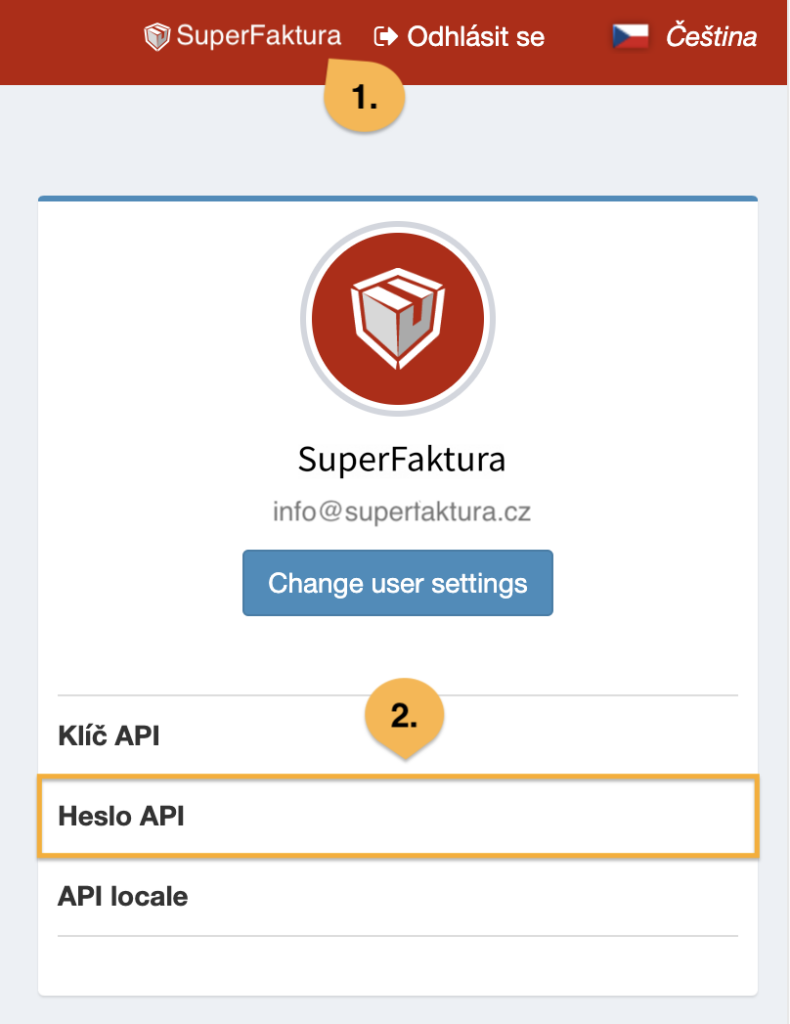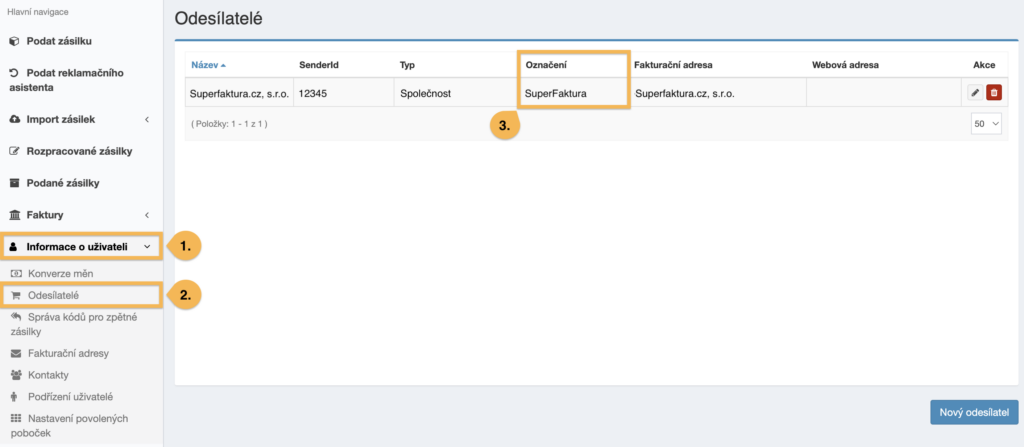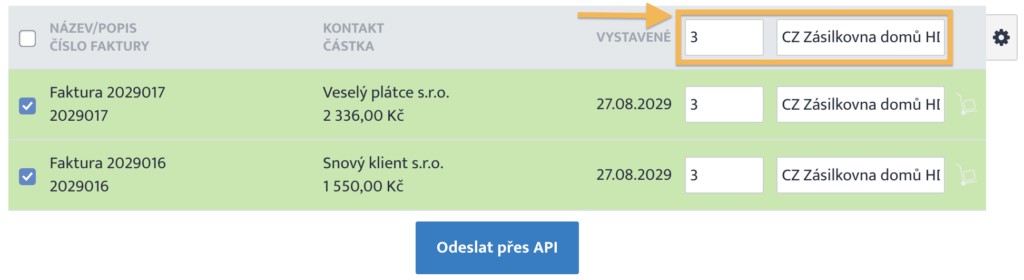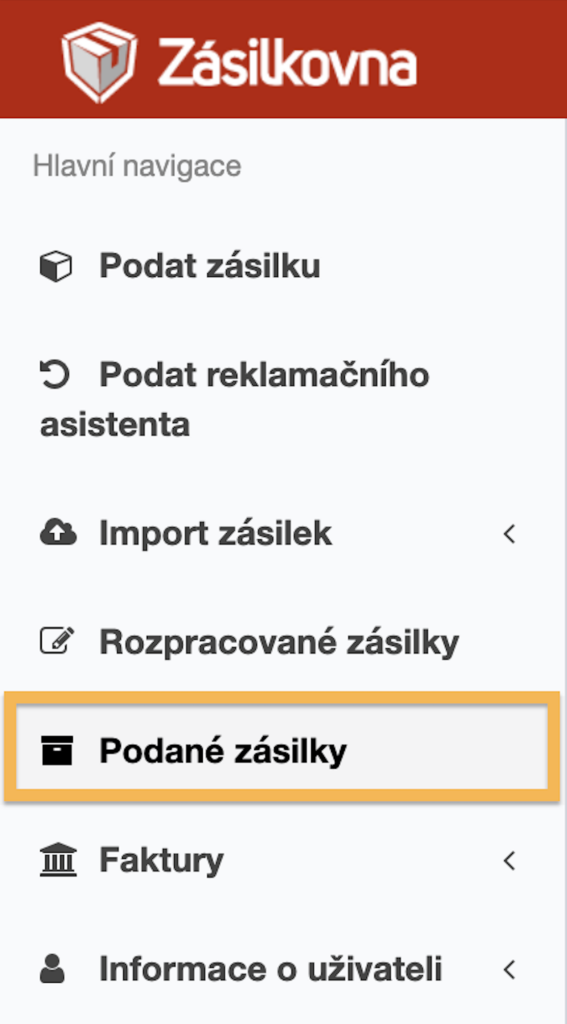Do vašeho účtu v Zásilkovně lze data ze SuperFaktury exportovat jednoduše pomocí API propojení.
Znamená to tedy, že se data ze SuperFaktury importují přímo do účtu Zásilkovny. Bez jejich zdlouhavého přepisování, čímž ušetříte velké množství svého času
Jelikož se jedná o API přenos, je tak zapotřebí v účtu SuperFaktury mít aktivovaný nejvyšší balíček Premium.
Export ze SuperFaktury
V části „Nástroje➝Kurýr“ kliknete na políčko „Export přes API propojení (1)“ a následně na logo Zásilkovny (2)„.
Následně v pravém sloupci vyplníte „Heslo API“ a firmu. Čímž dojde k propojení SuperFaktury s vaším účtem v Zásilkovně.
Kde najdete tyto údaje v Zásilkovně?
Heslo API naleznete po přihlášení kliknutím v horní liště na název vaší společnosti (1) v řádku „Heslo API (2)„.
Název firmy se může lišit při podání zásilek oproti názvu na štítku. Do tohoto políčka vyplníte údaj, který naleznete v Zásilkovně v části „Informace o uživateli (1) ➝ Odesílatelé (2)“ ve sloupci „Označení (3)„.
Nastavení exportu
Po úspěšné autorizaci propojení je možné dalšího nastavení.
- Převzetí zletilou osobou – v případě, že odesíláte např. lihoviny či tabákové výrobky, kurýr zkontroluje plnoletost osoby přebírající zásilku
- Číslo objednávky – možnost nastavení, zda číslo objednávky odpovídá číslu objednávky na faktuře nebo číslu faktury
- Exportovat s úhradami – v případě, že je k faktuře přiřazená platba, exportovaná suma bude snížena o danou úhradu. Pokud bude po odpočítání úhrady na faktuře výsledek 0, exportovat se bude suma dobírky jako 0. Např. suma faktury je 200 Kč, platba je na dokladu přiřazená ve výši 50 Kč, exportovat se bude 150 Kč.
- Exportovat bez úhrad – při výběru této možnosti bude suma dobírky exportovaná ve výši sumy faktury a to i v případě, že je faktura označená jako plně uhrazená. Např. suma faktury je 200 Kč, platba je na dokladu přiřazená ve výši 50 Kč, exportovat se bude suma dokladu, tedy 200 Kč.
Následně už jen v tabulce vyberete ty doklady, které si přejete exportovat, vyplníte jejich váhu a vyberete odběrné místo, které si klient zvolil pro vyzvednutí zásilky.
Odběrná místa lze vyhledávat podle jejich ID či názvu.
V případě, že zásilku odesíláte na adresu klienta v rámci České republiky, vyberete CZ Zásilkovna domů HD – (ID: 106).
- TIP: Pokud má odesílané zboží stejnou váhu a (nebo) jej odesíláte na stejné místo (např. na adresu) hodnoty lze vyplnit pro všechny zásilky najednou (viz obrázek).
Exportovaná data naleznete ve svém účtu v Zásilkovně v části „Podané zásilky„, odkud následně vytisknete přepravní štítky a hurá balíčky odeslat
A je to!